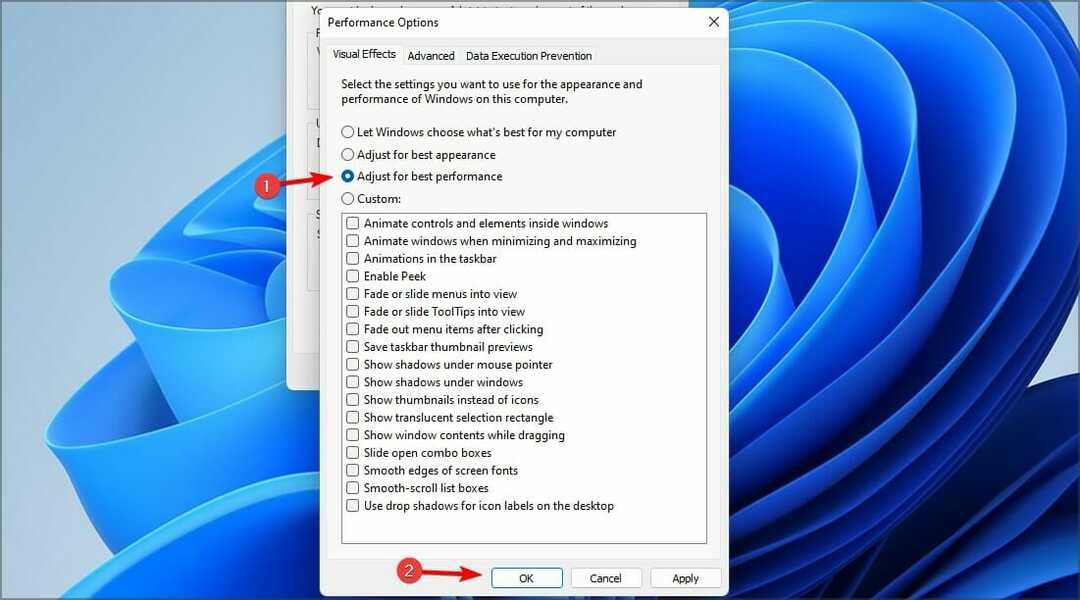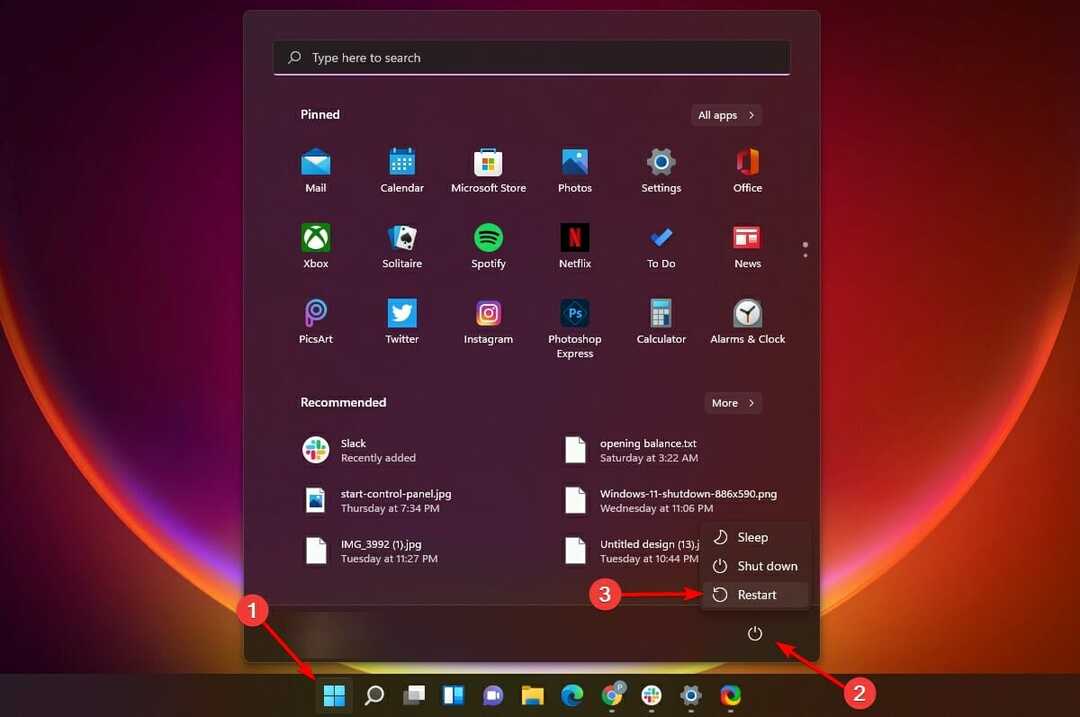- Актуализирането на операционната система може да причини различни проблеми, като например грешка при липса на приложението за настройки на Windows 11.
- Пререгистрирането на вградени приложения също трябва да върне обратно приложението Настройки и други липсващи приложения.
- Имайте предвид, че рестартирането на Windows Explorer може да доведе до почерняване на екрана за няколко секунди, което е нормално.
- Има и други начини за отваряне на приложението Настройки, като едновременно натискане на определени клавиши на клавиатурата.
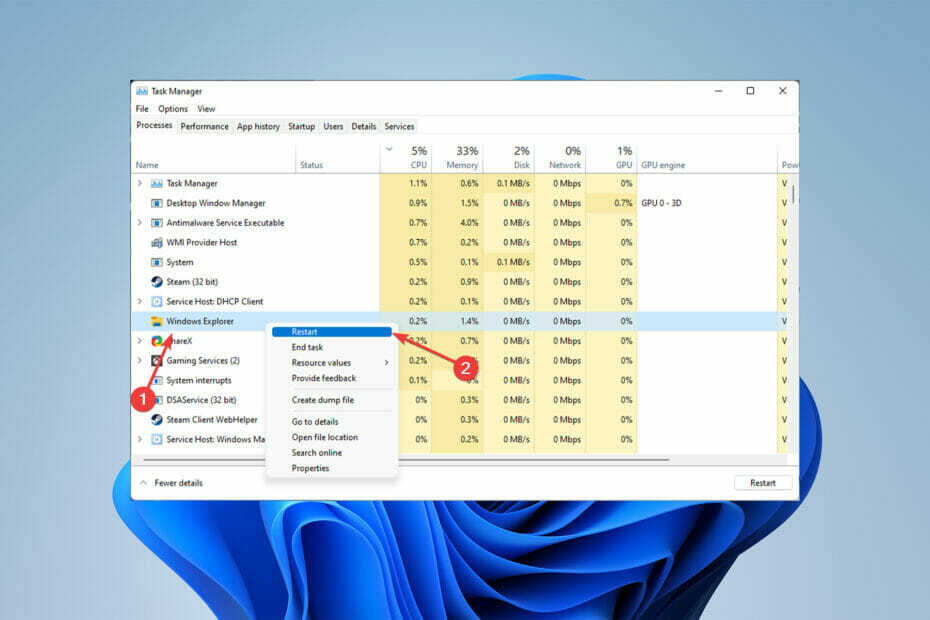
хИНСТАЛИРАЙТЕ, КАТО ЩРАКНЕТЕ ВЪРХУ ФАЙЛА ЗА ИЗТЕГЛЯНЕ
Този софтуер ще поправи често срещани компютърни грешки, ще ви предпази от загуба на файлове, злонамерен софтуер, хардуерна повреда и ще оптимизира вашия компютър за максимална производителност. Отстранете проблеми с компютъра и премахнете вирусите сега в 3 лесни стъпки:
- Изтеглете Restoro PC Repair Tool който идва с патентовани технологии (наличен патент тук).
- Щракнете върху Започни сканиране за да намерите проблеми с Windows, които биха могли да причинят проблеми с компютъра.
- Щракнете върху Поправи всичко за да коригирате проблеми, засягащи сигурността и производителността на вашия компютър
- Restoro е изтеглен от 0 читатели този месец.
Навигирането ви през Windows може да бъде малко объркващо от време на време и може да бъде още по-объркващо, когато се появи проблем с липсващото приложение за настройки на Windows 11.
Приложението Настройки може да бъде достъпно по различни начини, някои от които са дори по-удобни от намирането на бутона Настройки на работния плот или в менюто с опции.
Някои устройства имат бутони на клавиатурата си, предназначени за отваряне на настройки, което улеснява потребителите да намерят това толкова необходимо приложение.
Защо липсва приложението Настройки на Windows 11?
Този проблем с липсващото приложение Настройки възниква за лица, които са надстроили до Windows 11 от предишна операционна система Windows и е причинен от неправилно актуализирани файлове.
Той е бил адресиран от Microsoft няколко пъти и е имал свой собствен инструмент Fixit, но сега, когато Microsoft не поддържа тези инструменти, той не може да бъде изтеглен.
Какво мога да направя, ако приложението Настройки на Windows 11 липсва?
1. Рестартирайте Windows Explorer
- Щракнете с десния бутон върху Windows лого и изберете Диспечер на задачите.
-
Изберете процеси раздел.
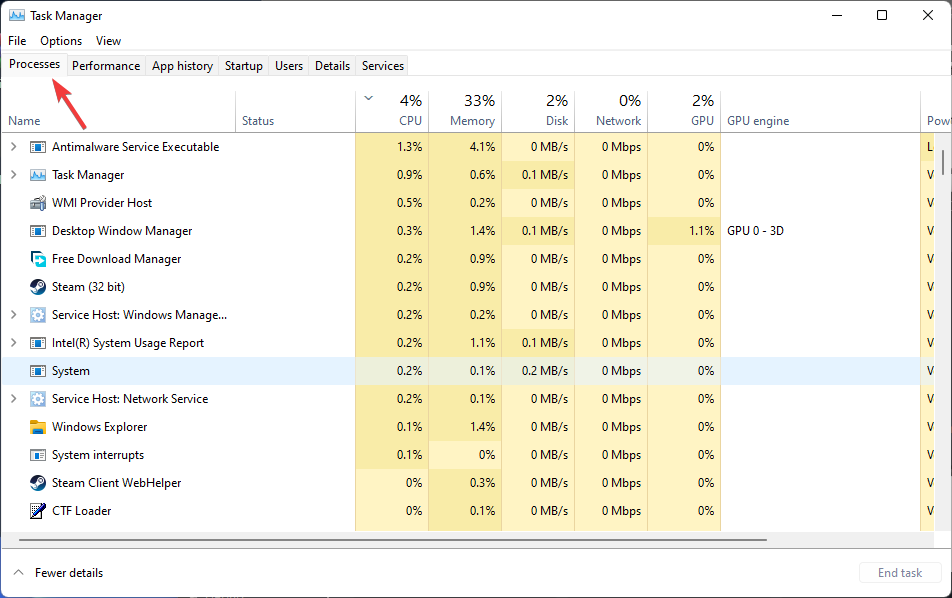
- Превъртете надолу и изберете Windows Explorer, щракнете с десния бутон и след това изберете Рестартирам.

След като направите както е указано, екранът може да стане черен за няколко секунди, което е нормално и не трябва да се притеснявате.
2. Инсталирайте инструмент за ремонт на компютър
За да коригират проблеми, свързани с Windows, инструментите за ремонт на компютър анализират компютъра ви за повредени системни файлове и след това ги заменят.
В момента на пазара има други инструменти за ремонт, но ние препоръчваме да инсталирате Restoro, което е едно от най-добрите и надеждни налични решения за ремонт на компютри.
Освен че коригира проблеми като липсващото приложение за настройки чрез замяна на повредени файлове на Windows, тази програма може да открива рискови уебсайтове и да премахва заплахи от злонамерен софтуер.
⇒Вземете Restoro
3. Изпълнете SFC и DISM команди
- Рестартирайте компютъра си.
- Кликнете върху Започнете меню, тип Командния ред, щракнете с десния бутон върху него, след което изберете Изпълни като администратор.

- Въведете следния код, след което натиснете Въведете. (Тази стъпка може да отнеме от няколко минути до 30 минути.)
DISM.exe /Online /Cleanup-image /Restorehealth
- След като видите съобщение, което гласи Операцията приключи успешно, въведете следния код и натиснете Въведете:
sfc /scannow
- След като видите съобщение, което гласи, Проверката 100% завършена, затвори Командния ред прозорец.
Експертен съвет: Някои проблеми с компютъра са трудни за справяне, особено когато става въпрос за повредени хранилища или липсващи файлове на Windows. Ако имате проблеми с отстраняването на грешка, системата ви може да е частично повредена. Препоръчваме да инсталирате Restoro, инструмент, който ще сканира вашата машина и ще идентифицира каква е грешката.
Натисни тук да изтеглите и да започнете ремонта.
Командата sfc /scannow проверява целостта на всички защитени файлове на операционната система и, където е възможно, заменя грешни, повредени, променени или повредени версии с правилни версии.
Ако повредата не може да бъде поправена, DISM трябва да се използва за отстраняване на липсващия проблем в приложението за настройки на Windows 11.
- Скенерът на HP не работи на Windows 11? 4 лесни съвета за изпробване
- Приложението за настройки на Windows 11: Вече е интегрирано, не е необходимо изтегляне
- Windows 11 не се показва в Windows Update? Ръководство за коригиране на 2022 г
4. Регистрирайте отново приложението Настройки
- Натисни Windows + х клавиши, след което изберете Windows PowerShell илиWindows терминал.
- Копирайте и поставете тези команди една по една, след което натиснете Въведете:
Get-AppXPackage -AllUsers -Име windows.immersivecontrolpanel | Foreach {Add-AppxPackage -DisableDevelopmentMode -Register “$($_.InstallLocation)\AppXManifest.xml” -Verbose}Get-AppXPackage | Foreach {Add-AppxPackage -DisableDevelopmentMode -Register "$($_.InstallLocation)\AppXManifest.xml"} - Рестартирайте компютъра си.
Може да има някои червени грешки, докато процедурата се изпълнява, които трябва да пренебрегнете.
5. Опитайте други начини за отваряне на приложението Настройки
- Кликнете върху Започнете меню, тип Настройки, и изберете приложението от списъка.
- Щракнете с десния бутон върху Започнете меню и изберете Настройки от менюто.
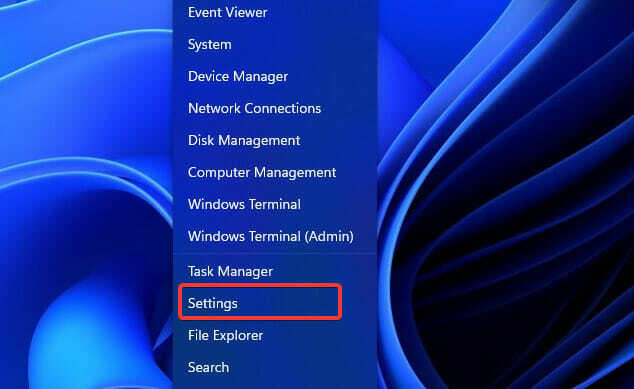
- Едновременно с това натиснете Windows + аз ключове.
- Натиснете Windows + Р ключове за отваряне a Бягай кутия, тип ms-настройки: и натиснете Въведете.
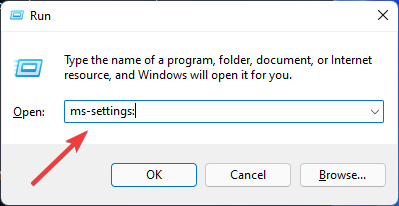
Какви са другите проблеми с актуализацията на Windows?
Проблемът с липсата на приложението за настройки на Windows 11 не е единствената грешка, която потребителите могат да срещнат след актуализиране до новата операционна система.
Редица други проблеми като напр несъвместимост на драйвери, без звук или екран и сини екрани на смъртта може да се появи след надстройката.
В Отстраняване на неизправности в Windows услугата може да се справи с повечето проблеми, възникнали поради неправилни системни файлове или несъвместими приложения.
Но понякога проблеми като липсващото приложение за настройки на Windows 11 се нуждаят от малко опити и грешки и повече време, отколкото просто да стартирате отстраняване на неизправности.
В резултат на това, ако машината бъде доведена до техник, експертът ще помоли лицето да остави устройството при него за няколко дни.
Въпреки че това е по-скъпо от използването на онлайн инструкции, това е един от най-безопасните и прости начини за разрешаване на проблеми.
Ако Приложението за настройки се срива на компютър с Windows 11, тази статия може да помогне.
Уведомете ни опцията, която сте използвали, за да разрешите липсващия проблем с приложението за настройки на Windows 11 в секцията за коментари по-долу.
 Все още имате проблеми?Поправете ги с този инструмент:
Все още имате проблеми?Поправете ги с този инструмент:
- Изтеглете този инструмент за ремонт на компютър оценен страхотно на TrustPilot.com (изтеглянето започва на тази страница).
- Щракнете върху Започни сканиране за да намерите проблеми с Windows, които биха могли да причинят проблеми с компютъра.
- Щракнете върху Поправи всичко за отстраняване на проблеми с патентовани технологии (Изключително отстъпка за нашите читатели).
Restoro е изтеглен от 0 читатели този месец.